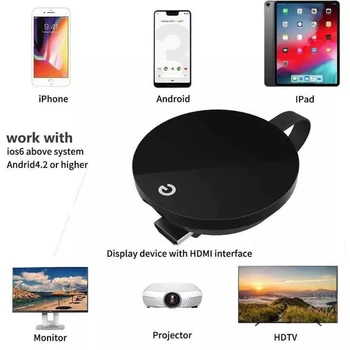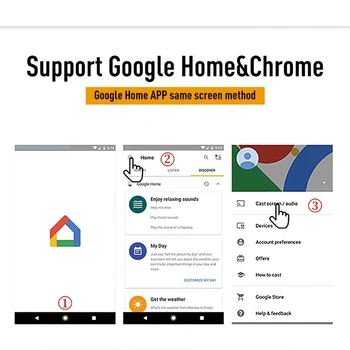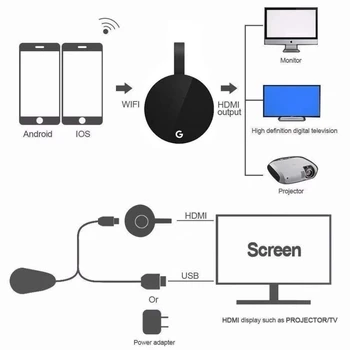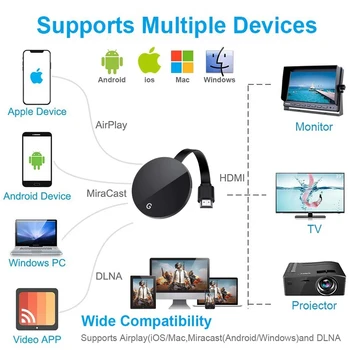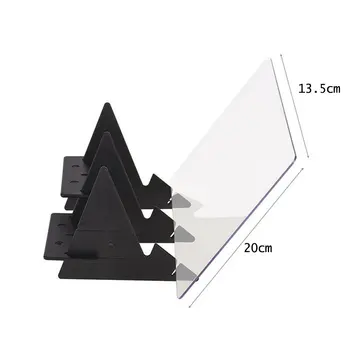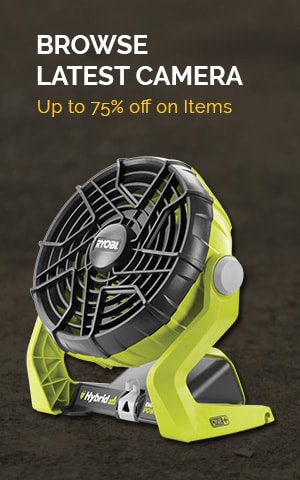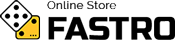- EUR Valūta
- lv Valoda
-
Piegāde nākamajā dienā - PrēmijasJauna kolekcija - AkcijasVispasaules piegāde - PrēmijasLīdz 50% off - Akcijas
TV Stick 2.4 G G7S 1080P HDMI Anycast WiFi Displejs TV Dongle Uztvērēju Spoguļu Daļa Ekrāna IOS Android Miracast Airplay
Tagi: headphon jbl, pielāgot wifi, zaļā ekrāna fona, smart tv, hdmi, vga 1680x1050, logitech peles, grupa netflix, android tālrunis, fm radio, iptv m3u.
€8.27- Pieejams
- w156280
- Tikai android ierīces: netflix
- Support6: Apple IOS
- Modeļa Numurs: TV Stick
- Vienuma Tips: TV Stick
- Savienotāji: HDMI-saderīgam
- Dekodēšanas Spējas: 1080P (Full-HD)
- Support4: 1920*1080P Pilna HD
- Support5: miracast
- Izcelsme: KN(Izcelsmes valsts)
- Ieraksts: No
- Support1: AirPlay
- Veids: Augstas Izšķirtspējas
- Support7: Windows PC
- Support3: streamer
- Cietā Diska Ietilpība: < - 100 GB
- Sertifikācija: NAV
- Zīmola Nosaukums: mirascreen
- Tālvadības Pults: NAV Iekļauti
- Support2: DLNA
Kam jāpievērš uzmanība:
Šī G7S displejs dongle atbalsta TIKAI darbojas Google Home un Netflix uz Android, neatbalsta piekļuvi Google Home un Netflix uz IOS sistēmā. 1.【Augstas Izšķirtspējas Attēlu] aicina bezvadu displejs dongle ir HDMI ports atbalsta 1080P video izejas, un augstas kvalitātes skaņas izejas.Jūs varat savienot viedtālruni, portatīvo Mac vai iPad pie TV, projektora vai monitora un ko jūs redzēt uz savas mobilās ierīces būs atspoguļoja uz lielāka ekrāna, kas ir vieglāk, lai skatīties, un ir piemērota koplietošanai. 2.【Atbalsta Multi-Ierīču] aicina Lūdzu, Sazinieties ar dienesta komandai, ja jūs vēl nezināt, kā darboties.Jūs Varat Pielāgot Miracast Vai AirPlay/DLNA Sistēmu, Lai Atbalstītu IOS Vai Android Ierīcēm.Saderīgs ar Android 4.4 , Mac OS X 10.9 , iOS 8.0 , Windows 8.1/10. Viegli Mainīt.Tikai Nepieciešams, Lai Pārvietotu Jūsu Pirkstiem.Arī var izmantot kā Automašīnas WiFi Displejs (piemēram, CarPlay) un lielu Ceļojumu Partneris, vienkārši pievienojiet G7S (powered by 5V/0.5 mA), lai Auto HDMI. 3.【Stabilu Signālu-Displejs Wifi Dongle] aicina Ekrāna spoguļošana adapteris tv.Ārējās Antenas 10m Wifi Signālu Nodrošinās stabilāku Bezvadu Nekā Citas Ierīces(Wi-Fi): 802.11 b / g / n 2,4 GHz ).Adapteris Straumēšanas Video, Web Sērfošanu, Fotoattēlu Skatītājs, Live Kamera Koplietošana, Multivides Atskaņotājs.Gandrīz bez kavēšanās!Jūsu dzīve būs viegla. 4.【Viegli Darboties] aicina Nr. programmu vai programmatūras draiveris ir nepieciešams.Tikai 3 soļi, jūs varat vienkārši izbaudīt mūziku, video, foto, office failu un tīmekļa vietnes uz lielā ekrāna: Plug->Connect->Spogulis.Pievienojiet TELEVIZORA HDMI interfeisu un lietošanas 5V/500 ma barošanas, pēc tam savienojiet ierīci ar Miracast, Airplay, vai arī DLNA režīmā ar Norādījumus, beidzot spoguļi plašsaziņas uz lielā ekrāna. 5.【Pārbaude Pirms Jūs Pērkat] aicina Šo Displejs Wifi Dongle atbalsta Miracast, DLNA, Airplay.Bet, lūdzu pārbaudiet jūsu ierīce atbalsta šādas prasības. 1. Vai jūsu TV atbalsta HDMI portu? 2. Vai jūsu iPhone / iPad atbalsta iOS 8 un Android atbalsta versija 4.4 + , Mac 10.8 + vai vēlāk un Windows 8.1+ vai vēlāk? 3. Vai mobilo telefonu sistēmas nāk ar mirroring funkciju, piemēram, "Ekrāna Spoguļošana" ir "Apple tālruni," Smart nolūkā " Samsung telefonu...(Android telefonu lietotājiem, lūdzu, apstipriniet, vai tālruņa sistēma atbilst prasībām un izmantojot spoguļošanas funkciju), Ātrās Uzstādīšanas Pamācība Ātrās Uzstādīšanas Pamācība Ierīcēm nav nepieciešams, lai pārslēgtu režīmus, gan Android un Apple ierīces var tieši izmantot. 1. Savienojumu WiFi kabeli (micro USB galvu), lai MiraScreen dongle galvenā institūcija. 2. Lūdzu savienot ar TV izmantojot HDMI kabeli un USB kabeli.Lietojiet lādētāju, kas nav mazāks par 5V1A(ja USB portu TV nesniedz pietiekami daudz enerģijas).Apple Ierīci: 1. Izvēlieties pareizo TV režīmā jūs varat redzēt UI, pēc dongle ieslēgšanas. 2. Atvērt viedtālrunis Wi-Fi hotspot .un savienojuma hotspot no dongle (Atrast SSID andPassword uz TV ekrāna.SSID: XXXX, Parole (PIN): ***). 3. Izmantot pārlūka uz jūsu tālruni, lai piekļūtu IP adrese(192.168.***.*)(Atrast IP adresi uz TV ekrāna MiraScreen). 4. Izvēlieties Internetā, un atrast WiFi router, jūsu mājās, ievadiet WiFi maršrutētāja paroli jūsu mājās,lai izveidotu Savienojumu ar savu WiFi maršrutētāju mājās. 5. Ieslēdz Airplay un izvēlieties SSID: XXXX.
Android Ierīces:
Atvērt Miracast ieslēgšana jūsu Android ierīci un izvēlēties SSID: XXXX, ierīce willautomatically savienojumu.( Ir dažādi nosaukumi Miracast uz dažādiem Android ierīču, suchas Samsung S7 ir Smartview, Huawei honor 8 ir Multi-screen).Piezīme: lai atvērtu Miracast ieslēgšana dažādu Android ierīces ir atšķirīgs, Piemēram, WIFIDisplay.WLAN Displejs, Bezvadu Displeja, Allshare Displejs.Allshare Cast utt.jūs varat atrast iton WLAN, wi-fi Iestatīšanu.Displejs un tā tālāk iestatījumu izvēlnē jūsu Android ierīces.Ar bestway jūs varat meklēt "Miracast Samsung S7 (Tālrunis madel)" google.
| Uxdav Actpa
2021-01-26 1/5 |
not working. very bad casting. no good. |